Windows에서 Microsoft Teams Error 0xcaa80000을 수정하는 방법은 무엇입니까?
Microsoft Teams는 업무 회의를 저글링하거나 Windows PC의 동료들과 따라 잡든 연결을 유지하기위한 것입니다. 그것은 일반적으로 신뢰할 수있는 도구이며, 히치없이 윙윙 거립니다. 그러나 Microsoft Teams Error 0xcaa80000이 있습니다. 이 팀 오류 0xCAA80000 팝업을 본 경우 연결 문제에 대한 메시지와 함께 로그인로드 블록에 직면 할 수 있습니다. 마감일이 다가올 때는 재미 있지 않습니다.
그렇다면 0xCAA80000이 발생하면 어떻게됩니까? 이것을 상상해보십시오 : 당신은 팀을 시작하고, 자격 증명을 입력하고, 채팅 목록 대신“우리는 당신을 연결할 수 없습니다”라는 메모를 받고 그 암호 코드가 이어집니다. 팀이 Microsoft의 서버에 도달 할 수 없어 계정에서 잠그는 것은 신호입니다. 이것은 특히 데스크탑 앱에 도달하는 경향이 있으며 웹 버전에 상처를 입지 않은 경향이 있으며 로컬 설정으로 무언가를 암시합니다.
Microsoft 팀이 0xCAA80000에 오류가 발생하는 이유는 무엇입니까? 인터넷 연결이 흔들 리거나 구식 TLS 프로토콜과 같은 시스템의 보안 설정이 팀과 잘 어울리지 않을 수도 있습니다. 손상된 앱 파일 또는 날짜 및 시간 설정의 불일치가 범인 일 수있어 연결 프로세스를 넘어갑니다. 그 뒤에 무엇이든지 결과는 동일합니다. 당신은 바깥쪽에 붙어 있습니다.
그래도 희망이 있습니다. 네트워크를 확인하거나 몇 가지 설정을 조정하거나 작품을 고무시키는 App Clutter를 정리 하여이 팀 오류 0xCAA80000을 다룰 수 있습니다. 더 깊은 시스템이 걸리면 Fortect Mac 세탁기 X9 와 같은 도구는 주름을 해결하기 위해 팀을 다시 시작하여 지체없이 근무일에 뛰어들 수 있습니다.
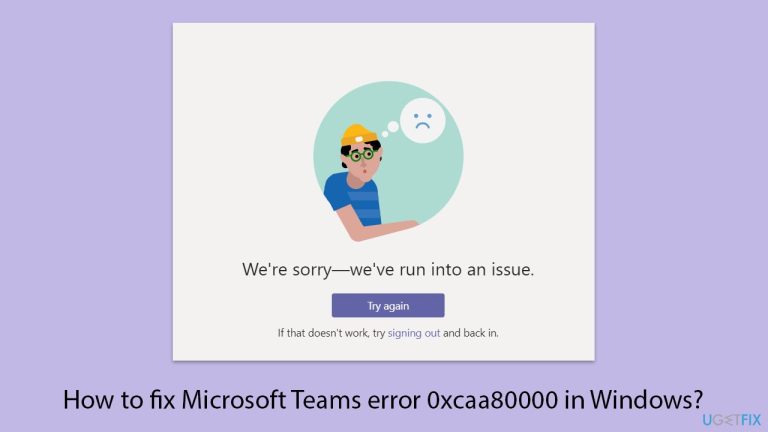
수정 1. 인터넷 연결을 확인하십시오
팀은 견고한 네트워크에 의존하여 기능을 수행하며 스폿 연결이 쉽게이를 이동하여 로그인 또는 앱 액세스를 방지 할 수 있습니다.
Windows 11
- Windows 검색에서 문제를 입력하고 Enter를 누르십시오.
- 다른 문제 해결사를 선택하십시오.
- 네트워크 및 인터넷 문제 해결사를 찾습니다 목록에서 실행을 클릭하십시오.
- 프로세스가 완료 될 때까지 기다렸다가 권장 수정 사항을 적용하십시오.
- 컴퓨터를 재부팅하십시오 .
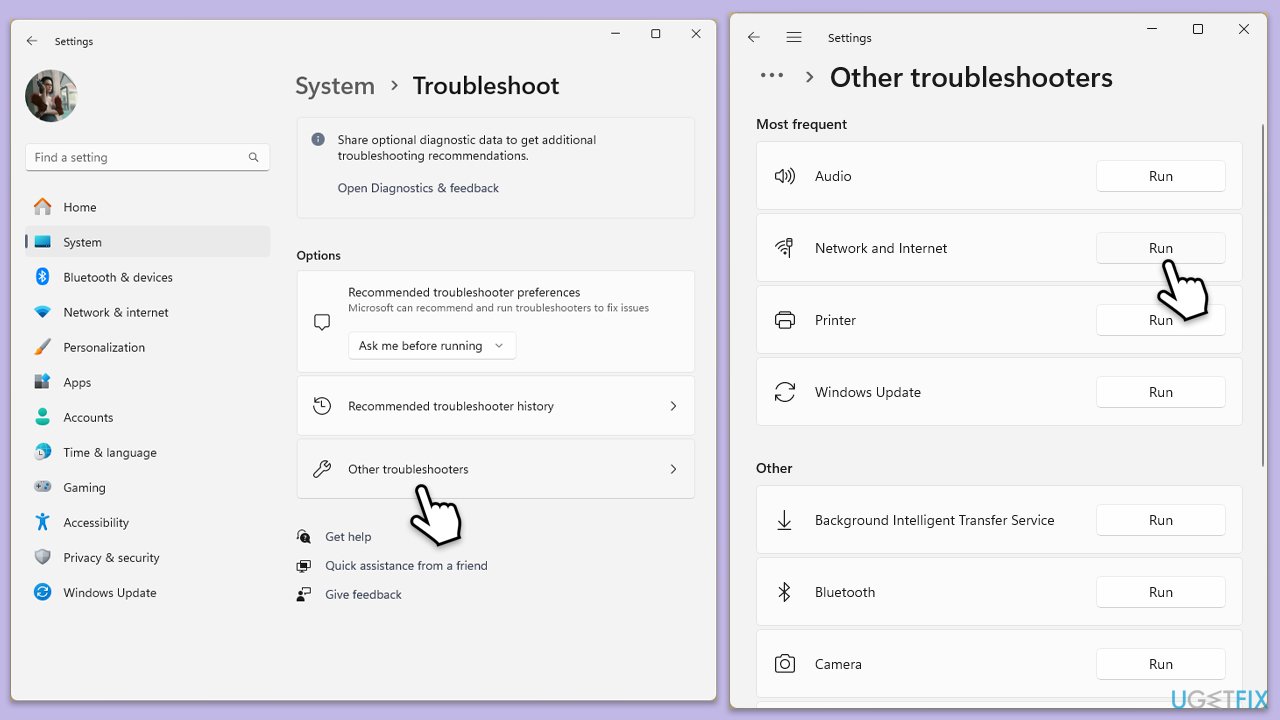
Windows 10
- 시작을 마우스 오른쪽 버튼으로 클릭하고 설정을 선택하십시오.
- 네트워크 및 인터넷 섹션으로 이동하십시오.
- 오른쪽에서 고급 네트워크 설정 섹션을 찾으십시오.
- 네트워크 문제 해결사를 클릭하고 기다리십시오.
- 수정 사항은 자동으로 적용됩니다.
수정 2. 날짜 및 시간 설정을 확인하십시오
PC의 시계가 동기화되지 않은 경우 팀은 계정을 인증하는 데 어려움을 겪고 액세스를 예기치 않게 차단할 수 있습니다.
- Windows 검색에 제어판을 입력하고 Enter를 누릅니다.
- 시계와 지역 으로 가서 날짜와 시간을 클릭하십시오.
- 인터넷 시간 탭을 선택하고 설정 변경을 선택하십시오.
- 인터넷 타임 서버 상자와 동기화가 똑딱 거리는지 확인하십시오.
- 지금 업데이트를 클릭하고 확인하십시오.
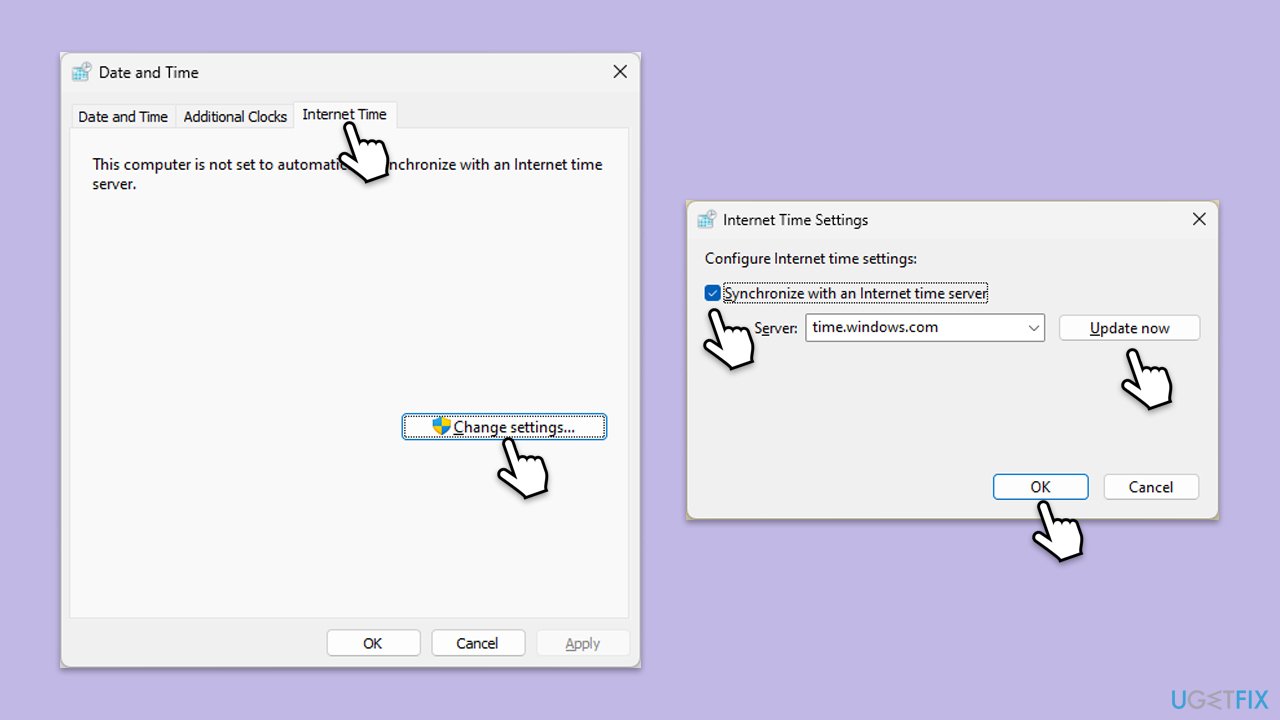
수정 3. 로그 아웃하고 로그인하십시오
로그인 세션의 빠른 새로 고침은 팀이 원활하게 연결되지 않도록 임시 딸꾹질을 제거 할 수 있습니다.
- Microsoft 팀을 열었습니다.
- 프로필 아이콘을 클릭하고 로그 아웃을 선택하십시오.
- 응용 프로그램을 닫으십시오 .
- Microsoft 팀을 다시 열고 자격 증명으로 로그인하십시오 .

4. 클리어 팀 캐시
팀이 저장 한 오래된 또는 손상된 데이터는 앱이 Microsoft의 서버에 도달하기가 어렵게 만들 수 있습니다.
- Microsoft 팀을 닫습니다.
- WIN E를 눌러 파일 탐색기를 엽니 다.
- 숨겨진 파일이 표시되어 있는지 확인하십시오.
- 주소 표시 줄에 %AppData %\ Microsoft \ Teams를 입력하고 Enter를 누릅니다.
- 다음 폴더의 내용을 삭제하십시오.
%AppData%\ Microsoft \ Teams \ Application Cache \ Cache
%appdata%\ microsoft \ teams \ blob_storage
%AppData%\ Microsoft \ Teams \ 캐시
%AppData%\ Microsoft \ Teams \ 데이터베이스
%appdata%\ microsoft \ teams \ gpucache
%appdata%\ microsoft \ teams \ indexeddb
%AppData%\ Microsoft \ Teams \ Local Storage%AppData%\ Microsoft \ Teams \ TMP - 재활용 Bi N을 비우십시오 (또는 Shift DEL 조합을 사용 하여이 파일을 삭제하십시오).
- 컴퓨터를 다시 시작하십시오 .

수정 5. Microsoft 팀을 업데이트하십시오
이전 버전의 앱을 실행하면 팀이 이미 패치 한 연결 문제에 대한 수정이 없음을 의미 할 수 있습니다.
- Microsoft 팀을 열었습니다.
- 설정 및 더 많은 버튼을 클릭하십시오 오른쪽 상단 코너에서.
- 업데이트 확인을 선택하십시오.
- 팀은 사용 가능한 업데이트를 자동으로 다운로드하여 설치합니다 .
- 업데이트가 완료된 후 팀을 다시 시작합니다 .

수정 6. TLS 프로토콜을 활성화하십시오
현대 보안 표준은 팀의 필수품이며 시스템의 구식 프로토콜은 조용히 연결 능력을 탈선시킬 수 있습니다.
- Windows 검색에 인터넷 옵션을 입력하고 Enter를 누릅니다.
- 고급 탭으로 이동하십시오.
- 보안 섹션으로 스크롤하십시오.
- 다음 설정이 적용되는지 확인하십시오.
- SSL 3.1, TLS 1.0 및 TLS 1.1이 비활성화되어 있습니다.
- TLS 1.2 및 TLS 1.3이 활성화되어 있습니다.
- 적용한 다음 확인을 클릭하십시오.
- PC를 다시 시작 하고 Microsoft 팀을 다시 사용해보십시오.

수정 7. Microsoft 팀을 다시 설치하십시오
앱의 파일이 건초가 발생하면 전체 재설치가 문제를 없애고 깨끗한 슬레이트로 설정할 수 있습니다.
- Windows 검색에 제어판을 입력하고 Enter를 누릅니다.
- 프로그램으로 이동> 프로그램을 제거하십시오 .
- Microsoft 팀을 찾고 마우스 오른쪽 버튼을 클릭하고 제거를 선택하십시오.
- 프롬프트를 따라 앱을 제거하십시오.
- 완료되면 WIN E를 눌러 파일 탐색기를 엽니 다.
- 창 상단의 보기 탭에서 숨겨진 파일을 활성화하십시오.
- C : \ Program Files \ WindowsApps 위치로 이동하십시오.
- 아래로 스크롤하여 Microsoft Teams 폴더를 찾아 삭제하십시오 (또는 이름을 바꿀 수 있음).
- 이제 Windows 검색에서 % AppData %를 입력하고 Enter를 누릅니다.
- 여기에서 팀 폴더를 삭제하십시오.
- 마지막으로 시스템을 다시 시작 하고 앱을 다시 설치하십시오.

수정 8. 손상된 시스템 파일을 수리하십시오
- Windows 검색에서 CMD를 입력하십시오.
- 명령 프롬프트를 마우스 오른쪽 버튼으로 클릭하고 관리자로 실행을 선택하십시오.
- 사용자 계정 제어가 나타나면 예를 클릭하십시오.
- 명령 프롬프트 창에서 다음 명령을 붙여 넣고 Enter를 누릅니다.
SFC /스캐 노 - 스캔이 완료 될 때까지 기다리십시오.
- SFC 스캔이 완료되면 다음 명령 세트를 실행하여 각각의 ENTER를 누릅니다.
DISP /온라인 /청소-이미지 /체크 헬스
DISP /온라인 /정리 이미지 /ScanHealth
DISP /온라인 /청소-이미지 /복원 건강
( 참고 : 이 마지막 명령을 실행하는 오류가 발생하면 ADD /SOURCE : C : \ refairsOurce \ Windows /LimitAccess 에 다시 시도하십시오). - DISP 명령을 완료 한 후 컴퓨터를 다시 시작하십시오 .
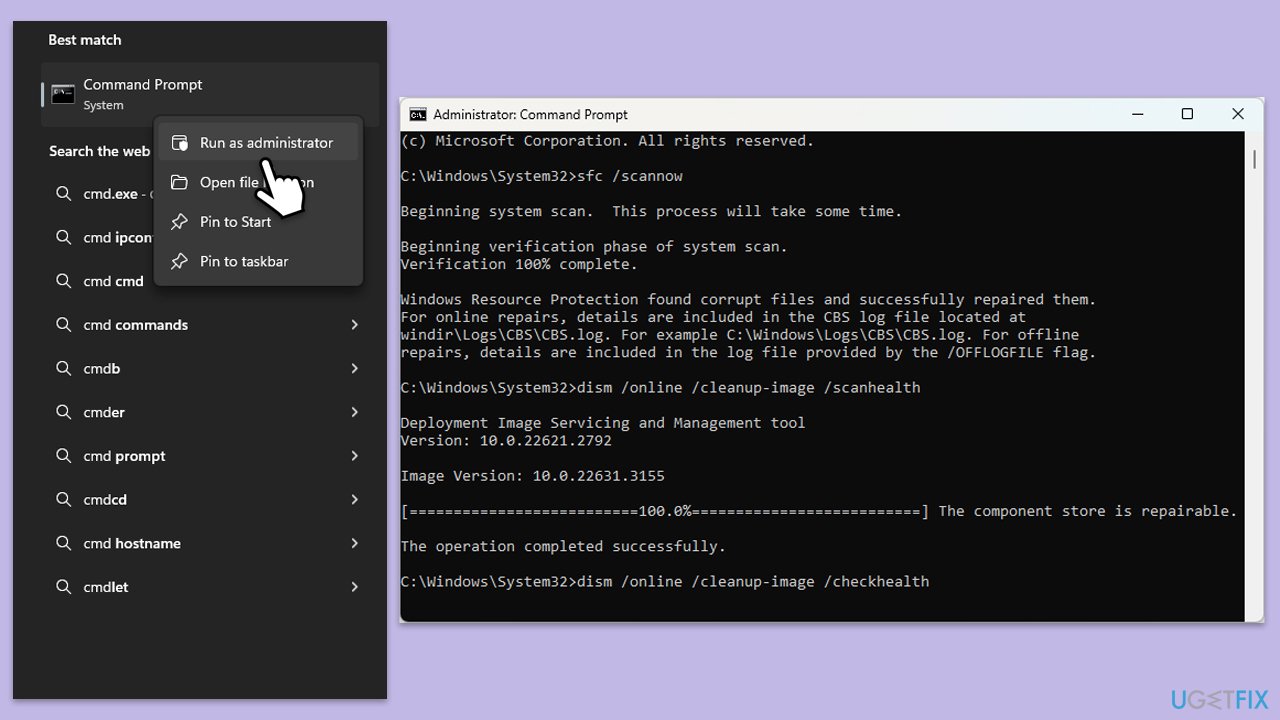
위 내용은 Windows에서 Microsoft Teams Error 0xcaa80000을 수정하는 방법은 무엇입니까?의 상세 내용입니다. 자세한 내용은 PHP 중국어 웹사이트의 기타 관련 기사를 참조하세요!

핫 AI 도구

Undresser.AI Undress
사실적인 누드 사진을 만들기 위한 AI 기반 앱

AI Clothes Remover
사진에서 옷을 제거하는 온라인 AI 도구입니다.

Undress AI Tool
무료로 이미지를 벗다

Clothoff.io
AI 옷 제거제

Video Face Swap
완전히 무료인 AI 얼굴 교환 도구를 사용하여 모든 비디오의 얼굴을 쉽게 바꾸세요!

인기 기사

뜨거운 도구

메모장++7.3.1
사용하기 쉬운 무료 코드 편집기

SublimeText3 중국어 버전
중국어 버전, 사용하기 매우 쉽습니다.

스튜디오 13.0.1 보내기
강력한 PHP 통합 개발 환경

드림위버 CS6
시각적 웹 개발 도구

SublimeText3 Mac 버전
신 수준의 코드 편집 소프트웨어(SublimeText3)
 KB5055612 수정 방법 Windows 10에 설치되지 않습니까?
Apr 15, 2025 pm 10:00 PM
KB5055612 수정 방법 Windows 10에 설치되지 않습니까?
Apr 15, 2025 pm 10:00 PM
Windows 업데이트는 운영 체제를 안정적이고 안전하며 새로운 소프트웨어 또는 하드웨어와 호환하는 데 중요한 부분입니다. 그들은 정기적으로 발행됩니다. b
 일했습니다! Elder Scrolls IV : Oblivion Remastered Crashing을 수정하십시오
Apr 24, 2025 pm 08:06 PM
일했습니다! Elder Scrolls IV : Oblivion Remastered Crashing을 수정하십시오
Apr 24, 2025 pm 08:06 PM
Elder Scrolls 문제 해결 IV : Oblivion Remastered 런칭 및 성능 문제 Elder Scrolls IV : Oblivion Remastered의 충돌, 검은 색 화면 또는 로딩 문제가 발생합니까? 이 안내서는 일반적인 기술 문제에 대한 솔루션을 제공합니다.
 Clair Abscur : 원정 33 UE-Sandfall 게임 충돌? 3 가지 방법!
Apr 25, 2025 pm 08:02 PM
Clair Abscur : 원정 33 UE-Sandfall 게임 충돌? 3 가지 방법!
Apr 25, 2025 pm 08:02 PM
"Clair Absur : Expedition 33"에서 UE-Sandfall 게임 충돌 문제 해결 "Clair Obscur : Expedition 33"은 출시 후 플레이어가 널리 기대했지만 많은 플레이어가 게임을 시작할 때 UE-Sandfall이 충돌하고 마감되는 오류를 겪었습니다. 이 기사는 게임을 매끄럽게하는 데 도움이되는 세 가지 솔루션을 제공합니다. 방법 1 : 시작 옵션을 변경하십시오 스팀 스타트 업 옵션을 변경하여 게임 성능 및 그래픽 설정을 조정하십시오. 시작 옵션을 "-dx11"로 설정하십시오. 1 단계 : Steam 라이브러리를 열고 게임을 찾은 다음 마우스 오른쪽 버튼을 클릭하여 "속성"을 선택하십시오. 2 단계 : 일반 탭에서 시작 옵션 섹션을 찾으십시오.
 Clair Abscur Expedition 33 컨트롤러 PC에서 작동하지 않음 : 고정
Apr 25, 2025 pm 06:01 PM
Clair Abscur Expedition 33 컨트롤러 PC에서 작동하지 않음 : 고정
Apr 25, 2025 pm 06:01 PM
"Clair Obscur : Expedition 33"의 PC 버전의 실패 문제 해결 또한 "Clair Alccur : Expedition 33"컨트롤러의 PC 버전이 제대로 작동하지 않는다는 문제도 발생 했습니까? 걱정하지 마세요, 당신은 혼자가 아닙니다! 이 기사는 다양한 효과적인 솔루션을 제공합니다. "Clair Obscur : Expedition 33"은 PlayStation 5, Windows 및 Xbox Series X/S 플랫폼에서 시작되었습니다. 이 게임은 정확한 타이밍을 강조하는 매력적인 턴 기반 RPG입니다. 그것의 독창성은 전략적이고 빠른 반응의 완벽한 조화입니다. 원활한 작동
 Windows 11 KB5055528 : 새로운 기능 및 설치에 실패하면 어떻게해야합니다.
Apr 16, 2025 pm 08:09 PM
Windows 11 KB5055528 : 새로운 기능 및 설치에 실패하면 어떻게해야합니다.
Apr 16, 2025 pm 08:09 PM
Windows 11 KB5055528 (2025 년 4 월 8 일에 출시) 자세한 설명 및 문제 해결 업데이트 Windows 11 23H2 사용자의 경우 Microsoft는 2025 년 4 월 8 일에 KB5055528 업데이트를 출시했습니다.이 기사에서는이 업데이트 개선 사항을 설명하고 설치 실패에 대한 솔루션을 제공합니다. KB5055528 업데이트 컨텐츠 : 이 업데이트는 Windows 11 23H2 사용자에게 많은 개선 사항과 새로운 기능을 제공합니다. 파일 탐색기 : 개선 된 텍스트 스케일링 및 파일 열기/저장 대화 상자 및 복사 대화 상자에 대한 접근성 향상. 설정 페이지 : 프로세서, 메모리, 스토리지 및 G를 신속하게 볼 수 있도록 "상단 카드"기능이 추가되었습니다.
 Elder Scrolls IV : 망각 리마스터 치명적인 오류, 빠른 수정
Apr 25, 2025 pm 08:05 PM
Elder Scrolls IV : 망각 리마스터 치명적인 오류, 빠른 수정
Apr 25, 2025 pm 08:05 PM
Elder Scrolls IV : Oblivion Remastered 충돌 문제 PS5, Xbox Series X/S 및 Windows 용으로 2025 년 4 월 22 일에 출시 된 Elder Scrolls IV : Oblivion Remastered는 멋진 비주얼과 개선 된 게임 플레이를 자랑합니다. 그러나 일부 플레이어는 경험합니다
 오류 0x80070643 Windows 10 KB5057589 이후 필수 사항을 배우십시오
Apr 16, 2025 pm 08:05 PM
오류 0x80070643 Windows 10 KB5057589 이후 필수 사항을 배우십시오
Apr 16, 2025 pm 08:05 PM
Microsoft의 Windows 10 Winre 업데이트 글리치 : 오류 0x80070643 설명 1 년이 지난 후에도 Microsoft는 여전히 Winre 업데이트 문제로 어려움을 겪고 있습니다. 최근 Windows 10 KB5057589 업데이트는 오류 0x80070643을 Light에 가져 왔습니다. 이 기사는 탐구합니다
 해결되었습니다! 비디오 메모리 오류로 인해 망각을 수정하십시오
Apr 24, 2025 pm 08:11 PM
해결되었습니다! 비디오 메모리 오류로 인해 망각을 수정하십시오
Apr 24, 2025 pm 08:11 PM
"텍스처를 할당하려는 비디오 메모리를 리마 이스트"오류는 플레이어가 게임을 즐기지 못하게하는 실망스러운 문제입니다. 이 안내서는이 문제를 해결하기위한 간단한 솔루션을 제공합니다. 이 오류가 발생할 수 있습니다






